FAQ Hardware
Message d'ERREUR : " D/A converter not detected " (convertisseur N/A non détecté) en commençant ou au cours d'une séance
Problème possible:
- Assurez-vous que votre micrologiciel est mis à jour avec la dernière version. Allez à ” Settings – About Tablet – Wireless Update ” (Paramètres – À propos de la tablette – Mise à jour sans fil) et trouvez la dernière mise à jour du micrologiciel.
- Le câble plat à 20 broches n’est pas complètement inséré dans la tablette et (ou) le convertisseur N/A. Assurez-vous que le câble plat est complètement inséré dans la tablette et (ou) le convertisseur N/A, de façon à n’apercevoir aucune partie métallique du connecteur.
- Un câble plat à 20 broches défectueux peut provoquer un problème de connectivité intermittente. Communiquez avec votre Centre de service SBS pour obtenir plus de conseils.
Message d'ERREUR : " D/A Converter overheated " (convertisseur N/A surchauffe)
-
The D/A Converter may be placed in an area that’s not well ventilated to allow sufficient dissipation of heat generated during the operation. Ensure that the cooling rips of the D/A Converter are not covered at all byany material that may severely restrict the ventilation.
-
Il est possible que le convertisseur N/A soit placé dans un endroit mal ventilé, ce qui empêche une dissipation suffisante de la chaleur générée au cours de l’utilisation. Assurez vous que les éléments de refroidissement du convertisseur N/A ne sont pas recouverts par quoi que ça soit qui pourrait diminuer considérablement l’aération. La température du convertisseur N/A a atteint son seuil maximal. Vérifiez le numéro de série de votre convertisseur (sous ” About application ” [À propos de l’application]). Si le numéro de série est inférieur à 1050, veuillez communiquer avec votre Centre de service SBS.
Message d'ERREUR : " Applicator not detected " (applicateur non détecté)
Problème possible:
- Applicateur défectueux. Essayez de vous brancher en utilisant un applicateur différent. Si un seul applicateur fait défaut, il y a de fortes chances pour que l’applicateur soit défectueux. Communiquez avec votre Centre de service SBS pour poursuivre les efforts afin de régler le problème.
- Le connecteur n’est pas correctement vissé sur le convertisseur N/A. Veuillez vérifier la connexion.
Comment vérifier le numéro de série de votre convertisseur N/A
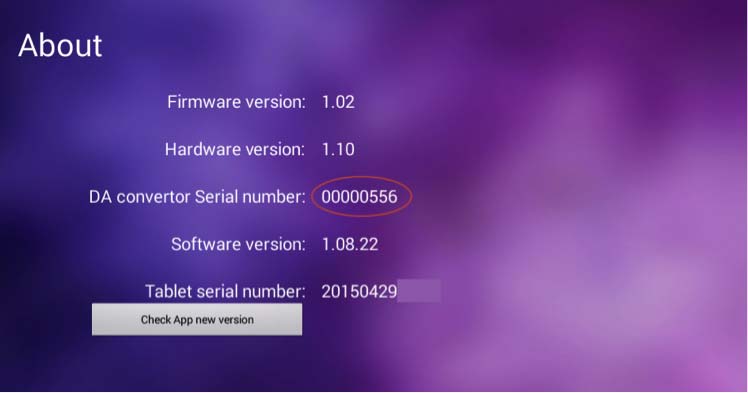
Comment vérifier le numéro de série de votre tablette
Allez à iMRSone -> Settings (paramètres) -> About (à propos de)
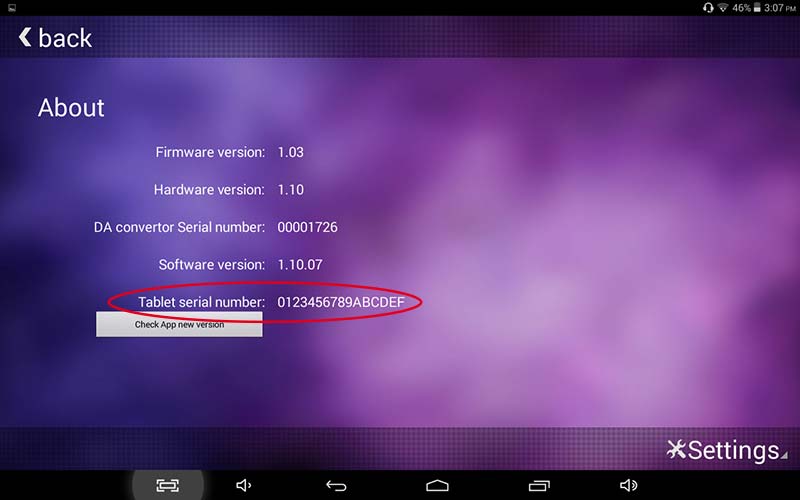
La tablette Omnium1 ne se recharge pas
Écran tactile non réactif
La tablette ne démarre pas, même lorsqu'elle est branchée dans une prise murale
- Insérez le bout d’une aiguille dans l’embout de réinitialisation, puis réinitialisez la tablette.

- L’adaptateur mural est défectueux et ne parvient pas à charger correctement la tablette. Veuillez communiquer avec votre Centre de service SBS pour obtenir plus de conseils.
La tablette devient tiède ou chaude à l'arrière
Remarque: évitez toute flexion extrême du câble plat à 20 broches, car cela pourrait l’endommager et provoquer un court-circuit.
Remplacement de la batterie?
Remplacement de l'écran?
Erreur de lecture de la carte SD
Si votre carte SD est de 32 Go ou moins et ne peut toujours pas être lue par la tablette, reformatez la carte SD avec votre ordinateur ou Mac (Fat 32, exFAT) car votre format de carte SD actuel pourrait ne pas être reconnu par le système ou la carte pourrait être endommagée.
Attention : Toutes les données seront effacées.
How to use the Omnium1 2.0 3in1 Adapter
Watch the video:

FAQ Android & Firmware
Vous êtes passé en " recovery mode " (mode de récupération)
- Vous êtes entré en mode de récupération en appuyant sur une combinaison de boutons dans le but de démarrer la tablette.
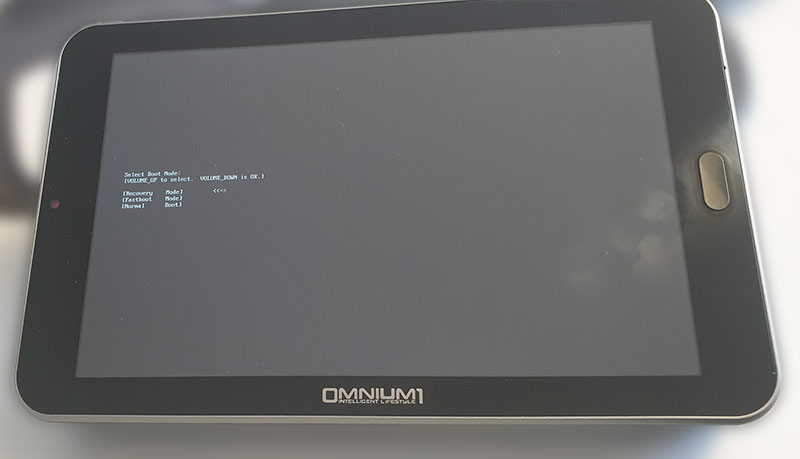
- Pour quitter le mode de récupération, vous devez faire défiler l’écran vers le bas jusqu’à la dernière ligne en appuyant sur le bouton ” VOLUME + “.
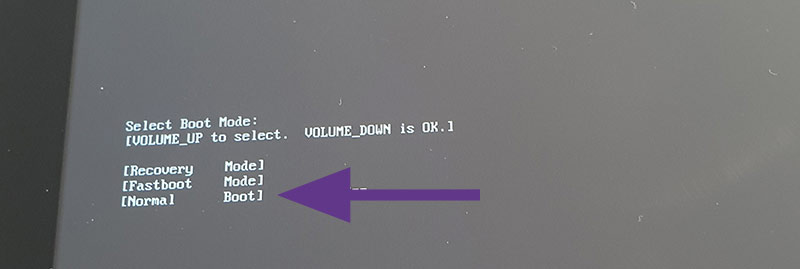
- Après, appuyez sur le bouton ” VOLUME – ” pour démarrer la tablette.

Vous êtes passé en " factory mode " (mode d'origine en usine) affichant des lettres chinoises sur l'écran noir
- Vous êtes entré en mode d’origine en appuyant sur une combinaison de touches alors que vous vouliez démarrer la tablette.
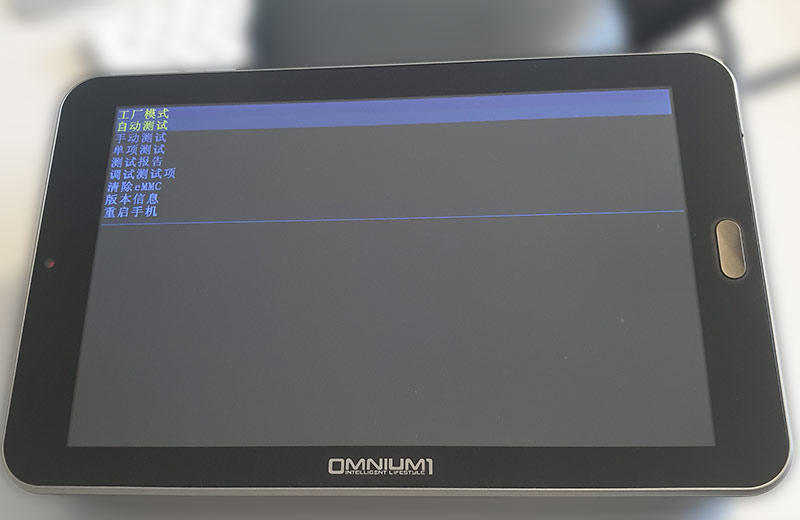
- Pour quitter le mode d’origine, vous devez faire défiler l’écran vers le bas jusqu’à la dernière ligne en appuyant sur le bouton ” VOLUME – “.
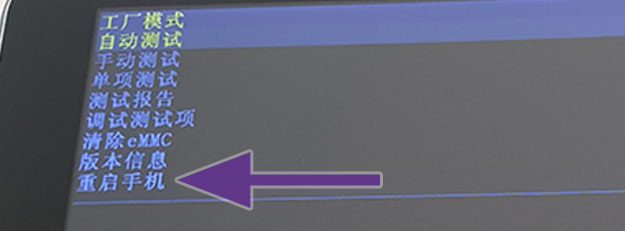
- Après, appuyez sur le bouton ” POWER ” (bouton de mise en marche) pour démarrer la tablette.

Vous avez oublié votre mot de passe ou votre schéma de déverrouillage
Si vous n’arrivez pas déverrouiller votre tablette parce que vous ne vous souvenez plus de votre mot de passe ou de votre schéma de déverrouillage, vous devez réinitialiser la tablette pour être en mesure de continuer de l’utiliser. Toutes les données personnelles stockées sur la tablette seront supprimées. La tablette sera réinitialisée selon ses paramètres d’origine.
Procédez comme suit:
- Éteignez la tablette.
- Appuyez simultanément sur les boutons ” POWER ” et ” VOLUME – “.

- Lorsque le logo Omnium1 apparaît, relâchez les deux boutons.
- Vous verrez ensuite des caractères chinois apparaître à l’écran.
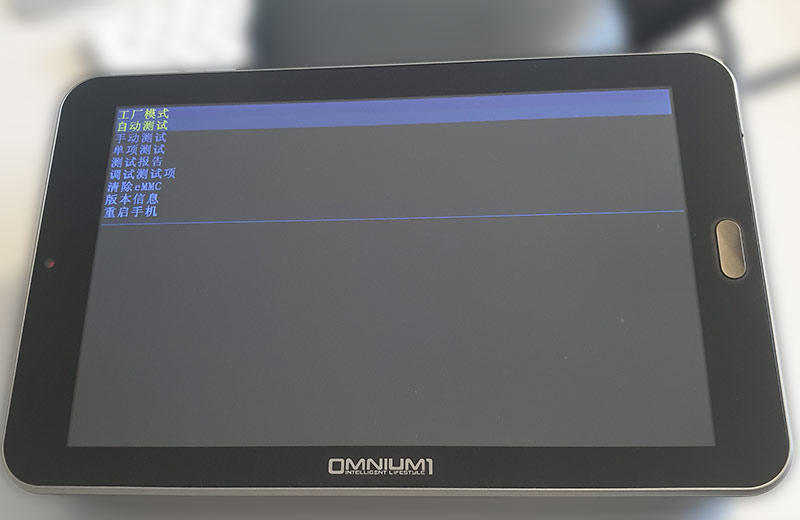
- Allez à la troisième ligne en appuyant sur le bouton ” VOLUME – ” (清除 eMMC).
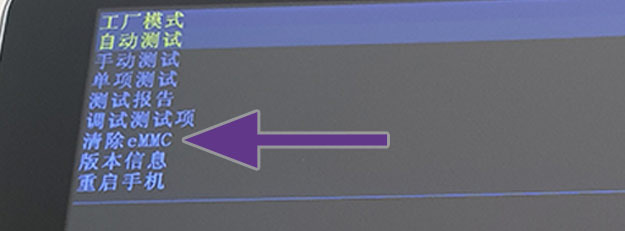
- Confirmez avec le bouton ” POWER “.

- La tablette supprimera alors toutes les données et procédera au redémarrage.
L'écran fige ou la tablette ne réagit plus
- Puisque l’Omnium1 fonctionne à partir du système Androïde, le fait que l’écran se fige ou ne réagisse plus peut provenir de différentes causes. Essayez de noter s’il s’agit d’un problème constant ou intermittent, et dans quelles situation ou condition il se manifeste. Une description précise du problème sera utile pour obtenir un dépannage efficace.
- Afin de débloquer l’écran, insérez le bout d’une aiguille dans la petite ouverture pour réinitialiser, et appliquez une légère pression. La tablette va redémarrer. Relancez l’application et remarquez s’il y a d’autres problèmes.

L'heure et la date du système sont inexactes
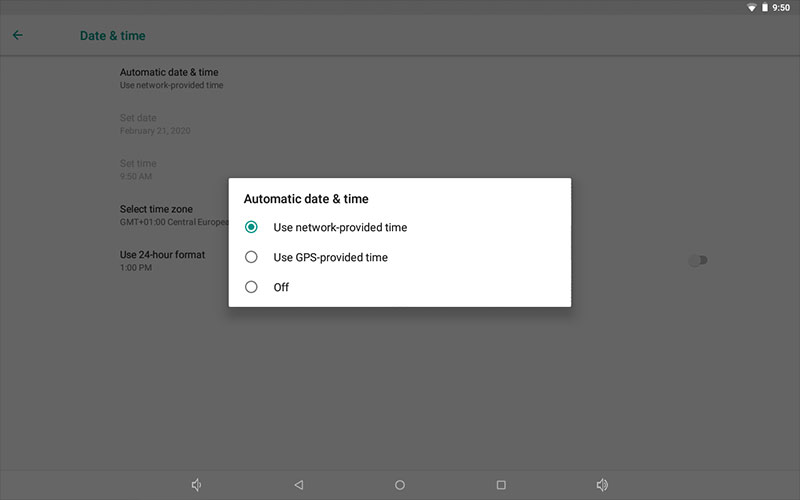
Comment vérifier la version actuelle du micrologiciel
- Allez dans ” SETTINGS ” (PARAMÈTRES)

- Défilez vers le bas et choisissez ” ABOUT TABLET ” (À PROPOS DE LA TABLETTE)
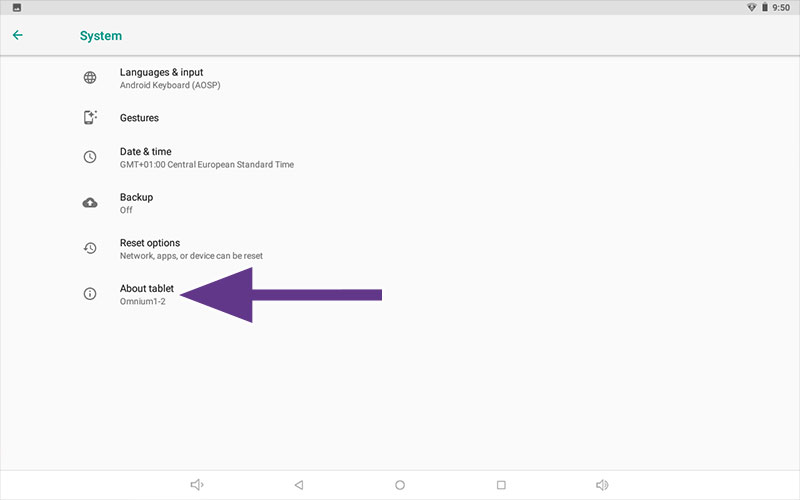
- Vérifiez la date inscrite sous ” KERNEL VERSION “
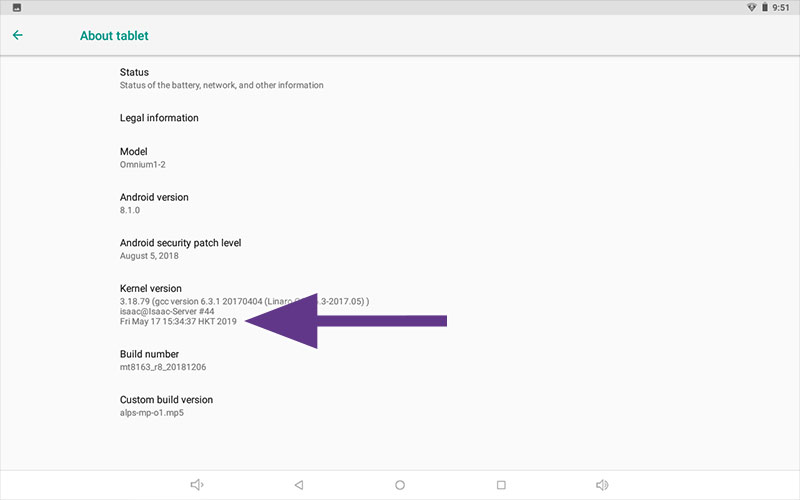
Comment effectuer une réinitialisation aux paramètres d'origine
Allez dans ” Settings ” -> et sélectionnez ” Backup & Reset ” (Paramètres -> Sauvegarder et réinitialiser).
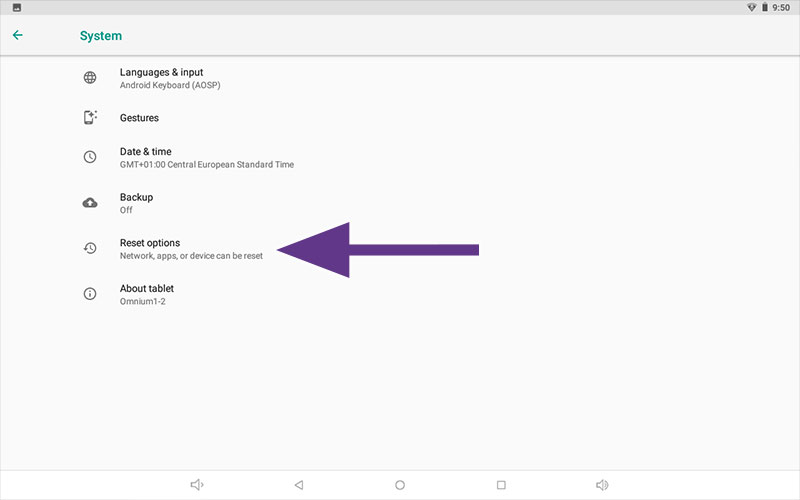
Choisissez ” Factory Data Reset Option ” (option de réinitialisation des données d’origine).
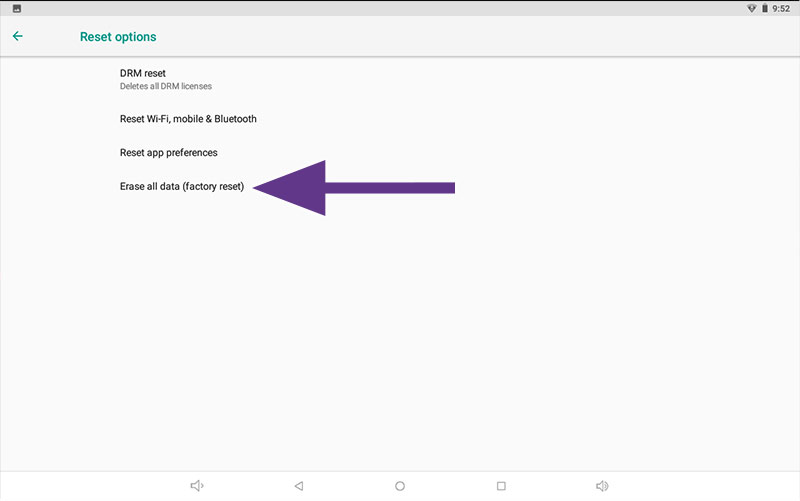
Si vous souhaitez supprimer toutes les données personnelles, cochez la case ” ERASE INTERNAL STORAGE ” (SUPPRIMER LA MÉMOIRE INTERNE). Veuillez noter qu’en choisissant cette option, toutes vos données seront effacées et ne pourront être récupérées que si vous avez fait une copie de sauvegarde.
Cliquez sur le bouton ” Reset Tablet ” (Réinitialiser la tablette).
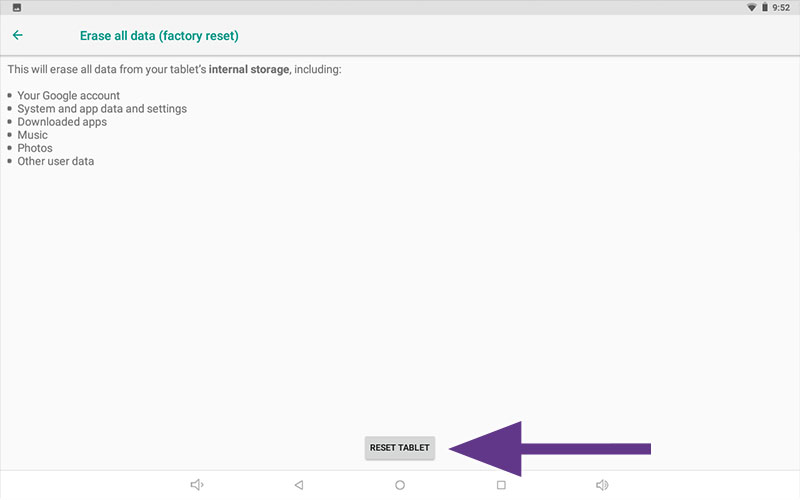
FAQ Apps
Comment ajouter de la musique à l'OmniBrain
-
Préparez une carte micro-SD (ne dépassant pas 32 Go). Créez un sous-dossier/IMRS dans le dossier principal de la carte micro-SD. Copiez tous les fichiers de musique .mp3 dans le répertoire. L’application OmniBrain récupèrera automatiquement les fichiers lors de la mise en marche.
-
Allez à ” OmniBrain App ” – réglez le bouton à bascule de musique sur ” ON ” et ajustez le volume.
Le système son et lumière d'OmniBrain ne fonctionne pas
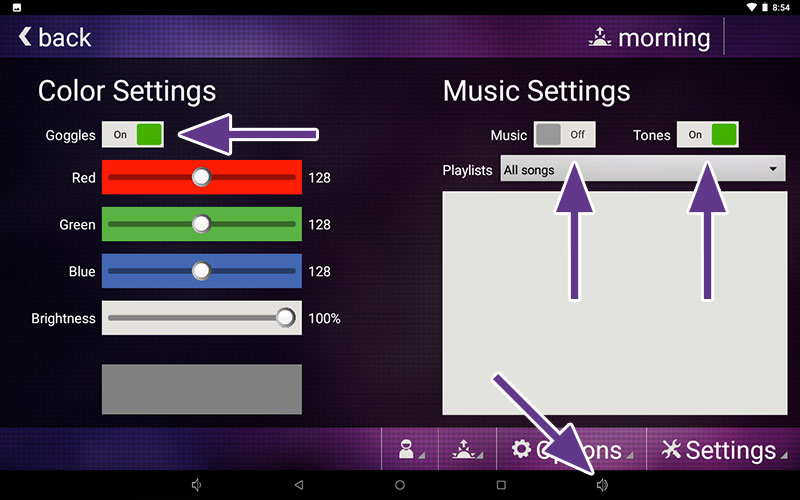
Comment activer/désactiver le son de notification? (application iMRSone)
Aller à l’application iMRSone -> ” App Settings ” (Paramètres de l’application) -> ” Acoustic Alert when application finished ” (Alerte acoustique quand l’application est terminée) : ” ON/OFF “.
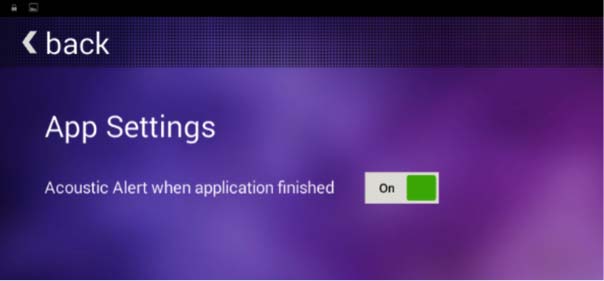
Comment puis-je réinitialiser les paramètres de l'application iMRSone aux paramètres d'origine par défaut?
Lancez l’application iMRSone. Allez dans ” Settings ” (Paramètres) -> ” Factory Settings ” (Paramètres d’usine). Choisissez le bouton ” Reset Factory Settings ” (réinitialiser selon les réglages en usine).
L'application iMRSone ou OmniBrain est défectueuse, ou ne peut pas être ouverte ni fermée
Cliquez sur ” Clear data ” (Effacer les données).
Redémarrer l’application.